Inserisci affettatrice in tabelle pivot e grafici
Excel consente all'utente di filtrare i dati in numerosi modi. utilizzando affettatrici, sarete in grado di rappresentare i campi del foglio dati in modo più completo. Questa funzione consente di suddividere i dati mostrando solo l'elemento archiviato nelle tabelle. Tuttavia, l'utilizzo reale di Slicer può essere visto con la tabella pivot. A differenza della tabella Pivot, che ruota verso il basso nel foglio dati, consente di confrontare e valutare i dati da diverse prospettive. Questo post spiegherà come utilizzare Slicer con tabella pivot e grafici.
Per iniziare, avvia Excel 2010 e apri un foglio dati contenente Tabella pivot.
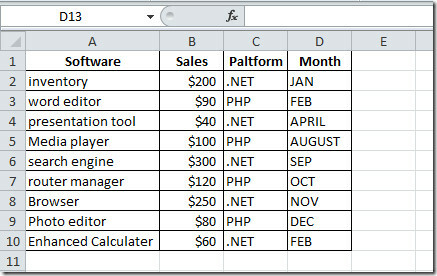
Abbiamo creato la tabella pivot e il grafico pivot utilizzando la scheda tecnica sopra.
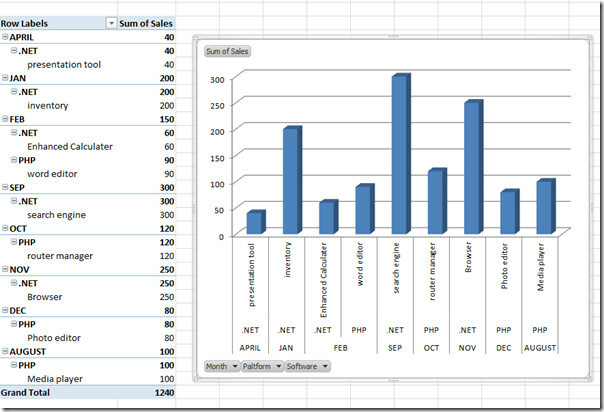
Il foglio dati, contenente i campi; Software, vendite, piattaforma e mese. La scheda tecnica mostra il software sviluppato utilizzando due piattaforme (PHP, .NET), il suo prezzo e il mese in cui lo sviluppo è stato completato.
Ora vogliamo creare affettatrici per ogni categoria presente nella tabella Pivot. Per questo, seleziona l'intera tabella Pivot e vai a
Opzioni linguetta, clic Inserisci affettatrice.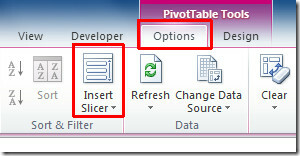
Al clic, Inserisci affettatrici verrà visualizzata la finestra di dialogo contenente i campi della tabella pivot. Selezionare quello desiderato dall'elenco per visualizzare la tabella e il grafico pivot rispettivi, quindi fare clic su OK.
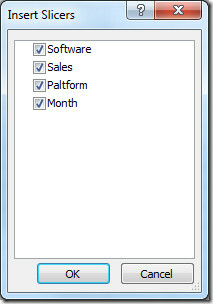
Vedrai la casella di ogni campo, contenente i dati come mostrato nella schermata qui sotto.
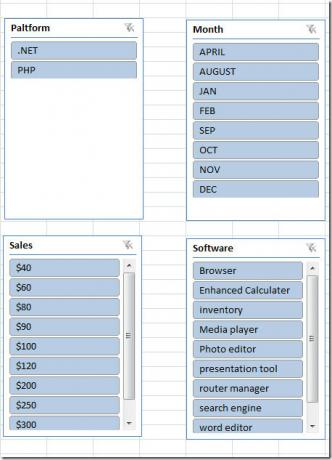
Ora vogliamo visualizzare il software sviluppato sulla piattaforma PHP. Per questo, faremo clic PHP in piattaforma casella di campo. Vedrai la tabella pivot e il grafico mostrerà automaticamente tutte le informazioni relative alla piattaforma PHP, cioè, in quale mese è stato utilizzato, quale software sviluppato su questa piattaforma e prezzo del software.
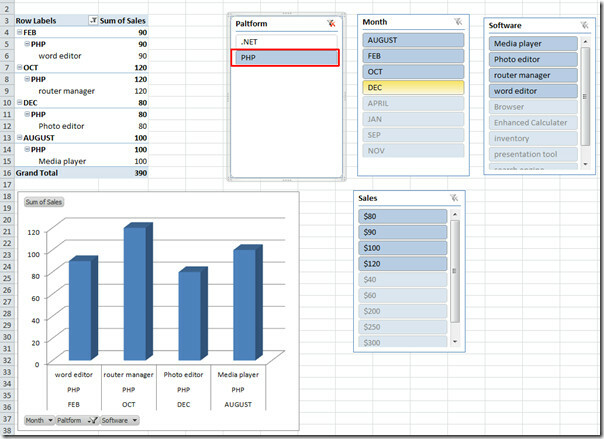
Ora se selezioniamo agosto da Mese campo, quindi mostrerà tutte le informazioni relative al mese di agosto, ovvero quale piattaforma è stata utilizzata per realizzare quale software e quale era il suo prezzo.
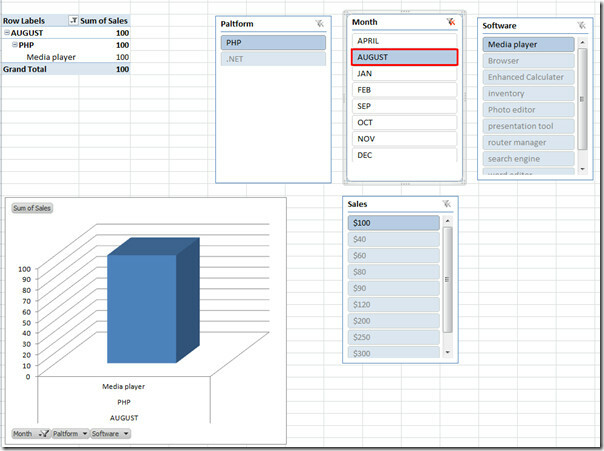
Utilizzando Slicer è possibile filtrare i dati in modo più dettagliato. Il suo reale utilizzo può essere visto quando si ha a che fare con enormi schede tecniche.
Puoi anche consultare le guide precedentemente recensite su Come creare tabelle e grafici pivot e Utilizzando lo strumento Fotocamera in Excel.
Ricerca
Messaggi Recenti
Modifica il file NK2 della cache dell'indirizzo di completamento automatico in Outlook 2010
Durante l'invio di un'e-mail o la ricerca di un indirizzo di contat...
Come aprire file PST e OST senza Outlook 2010
PST e OST sono i due file più importanti che contengono gli element...
Analizza le formule e migliora i precedenti / dipendenti della traccia di Excel 2010
Arixcel Explorer è un componente aggiuntivo di Excel per l'analisi ...



